Cách gõ dấu nhân trên bàn phím laptop DELL
Cách gõ dấu nhân trên bàn phím laptop DELL
Dấu nhân trên bàn phím laptop DELL thường không hiển thị trực tiếp. Khiến nhiều người dùng bối rối khi soạn thảo văn bản hoặc làm bảng tính. Nếu bạn đang loay hoay không biết cách gõ dấu nhân, bài viết này sẽ hướng dẫn chi tiết các cách phổ biến. Ngoài ra, bài viết còn giải đáp các nguyên nhân khiến bạn không thể gõ dấu nhân và cách khắc phục.
Dấu nhân trên bàn phím laptop DELL nằm ở đâu?
Dấu nhân trên bàn phím laptop DELL không được in trực tiếp lên bất kỳ phím vật lý nào.
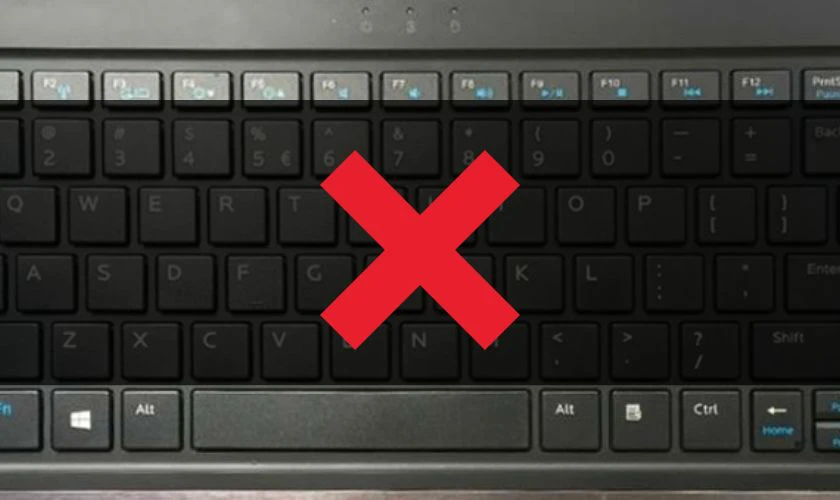
Dấu nhân (ký hiệu: ×) là ký tự đặc biệt, thuộc nhóm ký hiệu toán học. Nên bạn cần thực hiện thao tác thông qua tổ hợp phím, bảng ký hiệu (Symbol) hoặc sử dụng phần mềm hỗ trợ để gõ. Khác hoàn toàn với dấu * (dấu sao), vốn thường nằm ở vị trí phím số 8 (kết hợp với phím Shift). Cũng không giống với chữ x thường được dùng để biểu thị phép nhân trong văn bản thông thường.
Cách gõ dấu nhân trên bàn phím laptop DELL nhanh 2025
Dấu nhân (×) là ký hiệu thường dùng trong toán học và kỹ thuật. Tuy nhiên, không phải ai cũng biết cách gõ nhanh biểu tượng này trên bàn phím laptop DELL. Dưới đây là 3 cách phổ biến, phù hợp với nhiều nhu cầu khác nhau.
Gõ dấu nhân trên bàn phím laptop DELL bằng phím tắt ALT + 0215
Đây là cách phổ biến và nhanh nhất để chèn dấu nhân trên bàn phím laptop DELL. Bạn chỉ cần giữ phím ALT rồi lần lượt nhấn các phím số 0, 2, 1, 5. Ký hiệu × sẽ hiện ra ngay sau khi bạn thả phím ALT.
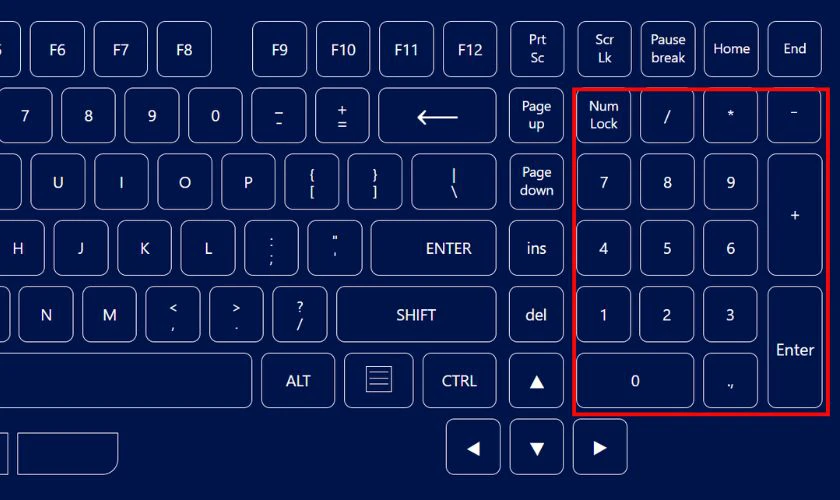
Lưu ý: Bàn phím laptop cần bật Numlock và có cụm phím số phụ mới sử dụng được cách này. Nếu bàn phím laptop không hỗ trợ bàn phím số tích hợp, bạn nên dùng bàn phím rời.
Gõ dấu nhân trên bàn phím laptop DELL bằng Symbol
Cách này phù hợp với người dùng Microsoft Word hoặc Excel. Bạn hãy làm theo các bưới sau để gõ dấu nhân trên bàn phím bằng Symbol:
Bước 1: Bạn vào tab Insert, chọn Symbol và nhấn More Symbols trên ứng dụng Excel.
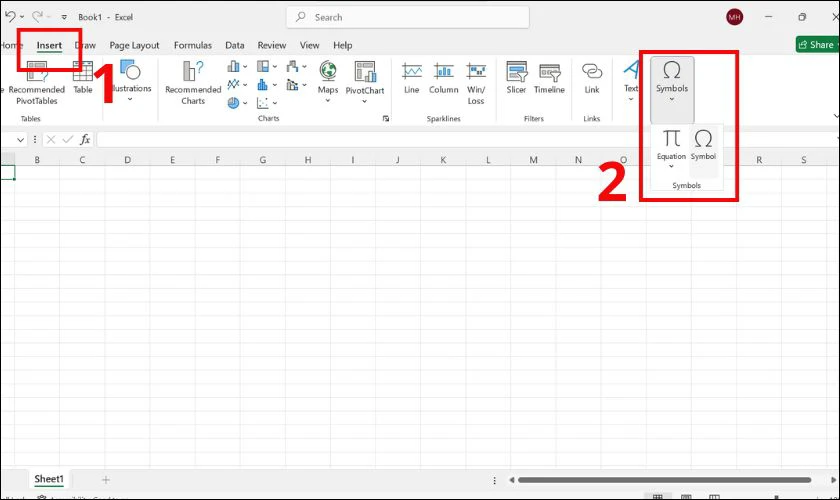
Bước 2: Sau đó, bạn chọn font mặc định (Calibri, Arial, Times New Roman...). Trong bảng ký hiệu, tìm và chọn dấu × (Unicode: 00D7, nhóm: Mathematical Operators). Nhấn Insert để chèn ký hiệu vào văn bản.
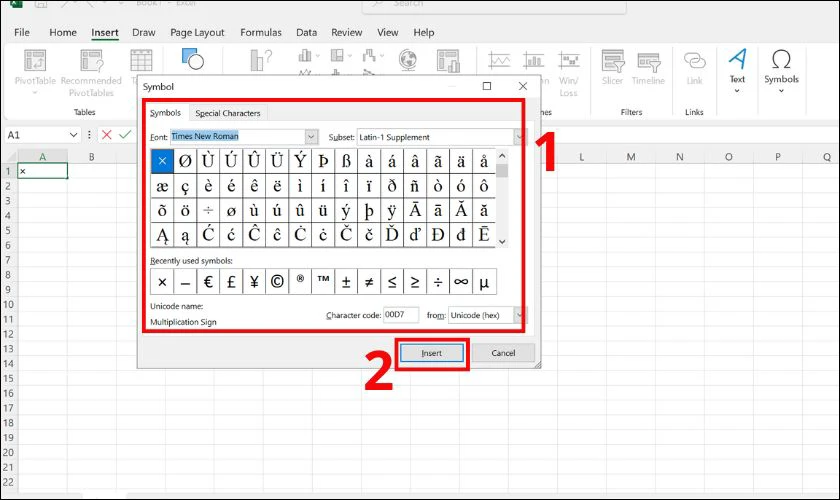
Cách này tuy không nhanh bằng phím tắt. Tuy nhiên, có thể áp dụng được trong nhiều trường hợp và dễ thực hiện với người không rành tổ hợp phím.
Gõ dấu nhân trên bàn phím laptop DELL bằng hộp thoại công thức
Đối với Excel hoặc Google Sheets, bạn có thể sử dụng hộp thoại công thức để tạo phép tính. Mặc định, phép nhân sử dụng dấu * nhưng nếu muốn biểu diễn đẹp hơn, bạn có thể:
Ví dụ: Gõ công thức với *, ví dụ =5*3, kết quả vẫn chính xác là 15. Nếu muốn hiển thị dấu nhân × thay vì *, bạn chèn bằng tay hoặc dán ký hiệu × vào ô để trình bày rõ ràng hơn.
Lưu ý: Hộp thoại công thức không hỗ trợ gõ trực tiếp dấu × bằng tổ hợp phím Alt. Cách này phù hợp khi muốn định dạng bảng tính rõ ràng và chuyên nghiệp. Nhưng rất hiệu quả khi kết hợp với cách dán hoặc Symbol để đạt trình bày chuẩn.
Không gõ được dấu nhân trên bàn phím laptop DELL do đâu?
Việc không thể nhập được dấu nhân trên bàn phím laptop DELL có thể xuất phát từ nhiều nguyên nhân. Dưới đây là những lý do phổ biến và cách kiểm tra tương ứng.
Bàn phím số không hoạt động (Num Lock bị tắt)
Tổ hợp ALT + 0215 để gõ dấu nhân yêu cầu bàn phím số phụ (NumPad) phải hoạt động. Nếu phím Num Lock đang tắt, bàn phím số sẽ không phản hồi khi bạn nhập mã ký tự:
- Hãy kiểm tra đèn Num Lock trên bàn phím xem có đang bật không. Nếu đèn không sáng, nhấn phím Num Lock (có thể cần giữ thêm phím Fn tùy dòng máy) để kích hoạt.
- Trong trường hợp laptop không có cụm phím số riêng biệt. Bạn sẽ không thể sử dụng cách gõ bằng mã Alt truyền thống. Khi đó, hãy chuyển sang dùng Symbol, bàn phím ảo hoặc phần mềm hỗ trợ.
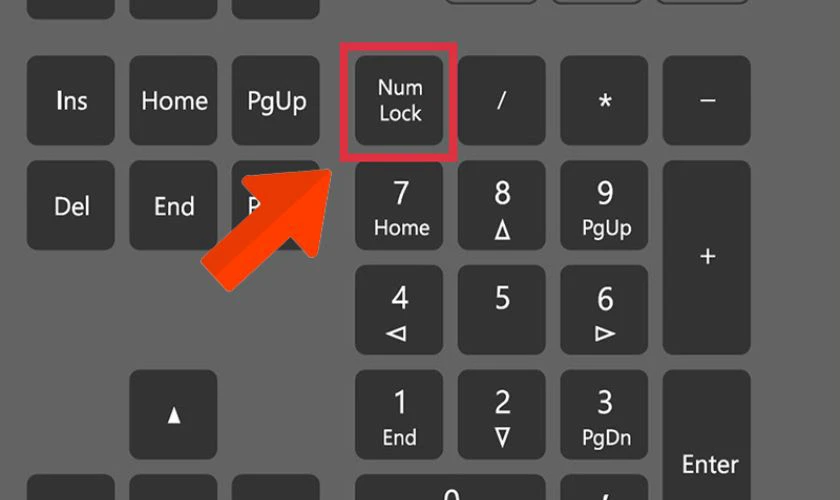
Lỗi này thường là nguyên nhân chính khiến người dùng không thể gõ ký hiệu đặc biệt bằng mã Alt.
Bàn phím bị liệt phím Shift hoặc 8
Nếu bạn đang dùng dấu sao * (thường là Shift + 8) để thay thế tạm thời cho dấu nhân. Nhưng lại không gõ được, có thể là do:
- Phím Shift hoặc phím số 8 bị liệt hoặc tiếp xúc kém.
- Bạn có thể kiểm tra bằng cách thử kết hợp Shift với các phím khác. Hoặc gõ phím số 8 trực tiếp để xác định phím nào bị lỗi.
- Nếu xác nhận phím bị liệt, hãy cân nhắc sử dụng bàn phím rời, bàn phím ảo hoặc vệ sinh/kiểm tra phần cứng.
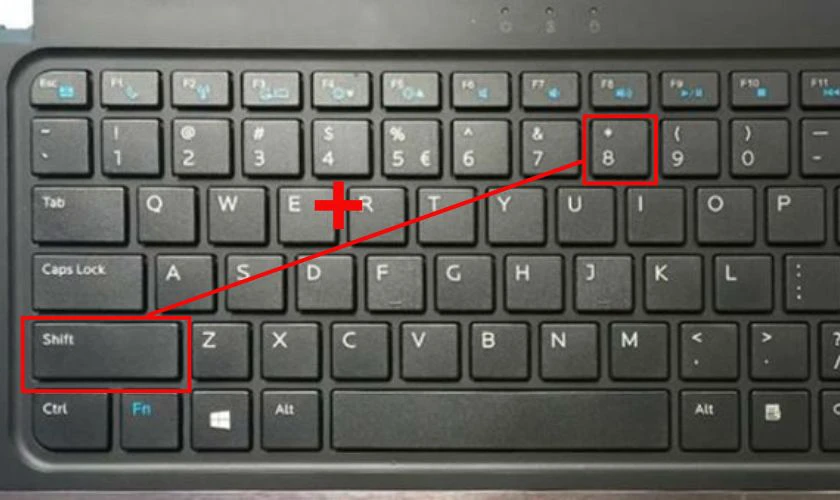
Nguyên nhân có thể do kẹt phím, mòn phím sau thời gian dài sử dụng hoặc lỗi driver bàn phím.
Laptop DELL không hỗ trợ gõ mã Alt
Một số mẫu laptop DELL không hỗ trợ nhập ký tự đặc biệt bằng mã Alt. Do không có NumPad hoặc BIOS không hỗ trợ gõ Alt code. Bạn kiểm tra bằng cách thử Alt + 64 để gõ ký tự @. Nếu không có phản hồi, bạn cần dùng bàn phím ngoài có NumPad. Hoặc chuyển sang cách dùng Symbol, bàn phím ảo, hoặc phần mềm hỗ trợ.
Cách sửa lỗi không gõ được dấu nhân trên bàn phím laptop DELL
Nếu bạn không thể nhập được dấu nhân trên bàn phím bằng các cách thông thường. Có thể do lỗi phần cứng, bàn phím không hỗ trợ hoặc không quen với tổ hợp phím Alt. Dưới đây là một số giải pháp đơn giản và hiệu quả giúp bạn khắc phục nhanh chóng.
Dùng bàn phím ảo (On-Screen Keyboard)
Nếu bạn không thể gõ được dấu nhân vì lỗi phần cứng, bạn có thể sử dụng bàn phím ảo của Windows:
- Mở bằng cách nhấn Windows + Ctrl + O hoặc tìm On-Screen Keyboard trong menu Start.
- Khi bàn phím ảo hiện lên, hãy giữ Alt, sau đó nhập 0215 trên bàn phím ảo (nếu máy hỗ trợ).
- Hoặc đơn giản hơn, copy dấu × từ một trang web và dán vào vị trí cần thiết.
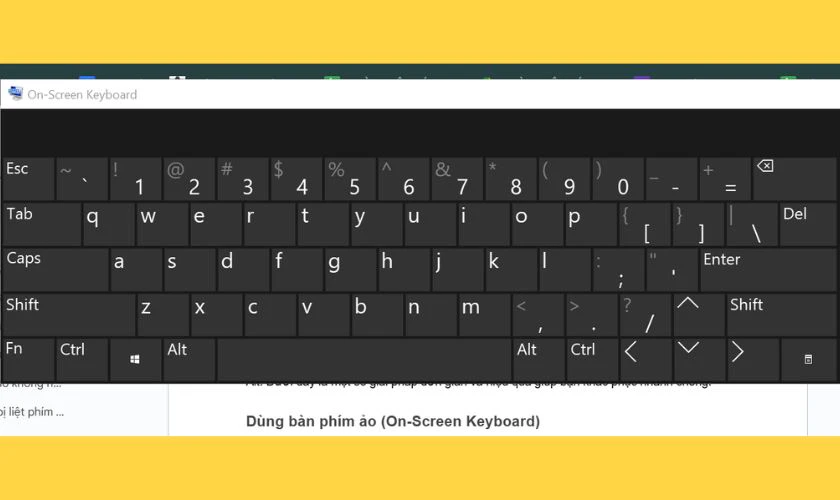
Giải pháp này tiện lợi và không cần cài thêm phần mềm để gõ dấu nhân trên bàn phím laptop.
Dùng phần mềm hỗ trợ gõ ký tự đặc biệt
Nếu bạn thường xuyên cần nhập ký hiệu như dấu nhân, hãy cân nhắc sử dụng phần mềm hỗ trợ:
- Character Map: Mở Start Menu, tìm Character Map, sau đó tìm ký tự × và bấm Copy để dán vào tài liệu.
- UniChar (Windows/macOS) hoặc các app mobile trên Android/iOS: Giao diện đơn giản, dễ tra cứu và copy nhanh các ký tự đặc biệt.
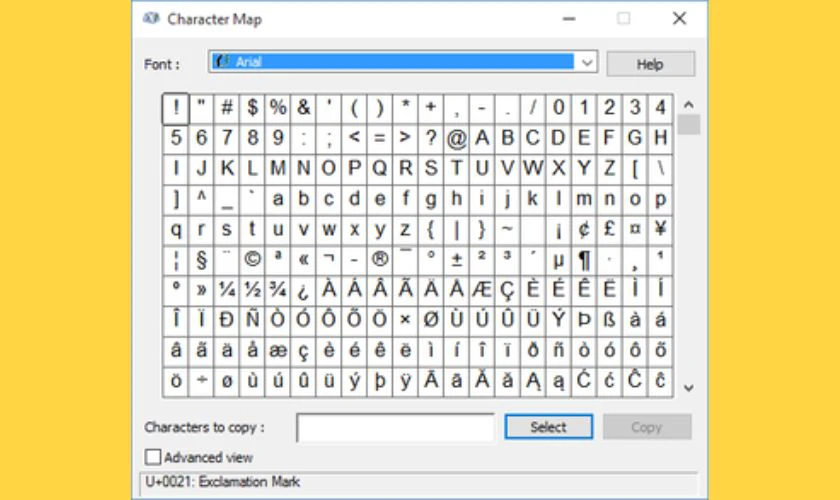
Đây là cách rất hữu ích nếu bạn thường xuyên phải nhập các ký hiệu toán học hoặc đặc biệt.
Sử dụng phím x thay thế tạm thời
Trong trường hợp cần gõ nhanh, bạn có thể dùng chữ x thay cho dấu nhân. Cách này phù hợp khi không yêu cầu chính xác tuyệt đối về ký hiệu. Tuy nhiên, trong các văn bản chính thức, tài liệu kỹ thuật hoặc toán học, bạn nên thay thế lại bằng dấu ×. Việc này giúp đảm bảo đúng chuẩn ký hiệu và tránh gây hiểu nhầm.
Copy và dán dấu nhân *
Bạn có thể copy trực tiếp dấu nhân × từ bài viết này hoặc từ Google. Sau đó Ctrl + V vào bất kỳ nơi nào cần chèn. Đây là cách cực kỳ đơn giản, phù hợp với người không thành thạo thao tác bàn phím hoặc không muốn nhớ mã Alt.
Bạn có thể lưu dấu × vào một file Notepad để tiện dán mỗi khi cần. Phù hợp với người dùng không thành thạo phím tắt hoặc không muốn ghi nhớ mã Alt.
Mời bạn tham khảo thêm dịch vụ thay bàn phím laptop Lenovo giá tốt, lấy ngay tại Điện Thoại Vui!
Kết luận
Dù dấu nhân trên bàn phím laptop DELL không hiển thị rõ ràng. Bạn hoàn toàn có thể gõ nó bằng nhiều cách như mã Alt, Symbol hoặc dán thủ công. Trong trường hợp gặp lỗi, hãy kiểm tra bàn phím số, Num Lock, hoặc dùng các phần mềm hỗ trợ để xử lý. Theo dõi Điện Thoại Vui để cập nhật thêm nhiều thủ thuật hay nhé!
Bạn đang đọc bài viết Cách gõ dấu nhân trên bàn phím laptop DELL tại chuyên mục Thủ thuật thiết bị trên website Điện Thoại Vui.

Mình là Thanh Nhật, một content creator đam mê công nghệ. Mình là người thích viết, viết những gì mình biết, hiểu những gì mình viết. Mình chuyên viết về nhiều lĩnh vực khác nhau, từ công nghệ, điện thoại, laptop, đến các thủ thuật và ứng dụng di động. Hy vọng mang đến cho bạn những thông tin hay và bổ ích về công nghệ mới nhất hiện nay.

